Soniya Shah, Information Developer
June 18, 2018


Soniya Shah, Information Developer
June 18, 2018

Soniya Shah, Information Developer
June 18, 2018
Subscribe For Email Updates
Sign-up and select Vertica in your preferences to receive our monthly Vertica newsletter.

Soniya Shah, Information Developer
June 18, 2018
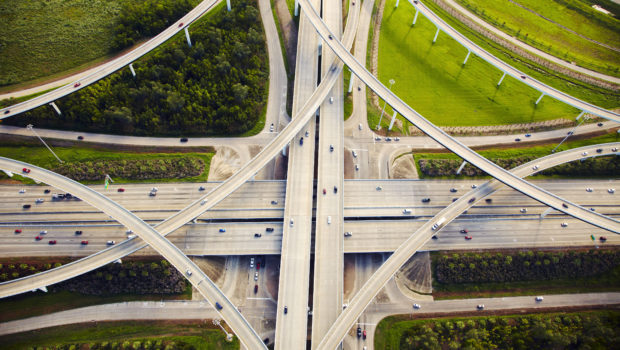
Soniya Shah, Information Developer
June 18, 2018

Query Tuning with Vertica: Dos and Don’ts
Soniya Shah, Information Developer
June 18, 2018

Saving an Apache Spark DataFrame to a Vertica Table
Soniya Shah, Information Developer
June 14, 2018

Why is Vertica not Ingesting Data From Kafka?
Soniya Shah, Information Developer
June 14, 2018

Soniya Shah, Information Developer
June 14, 2018
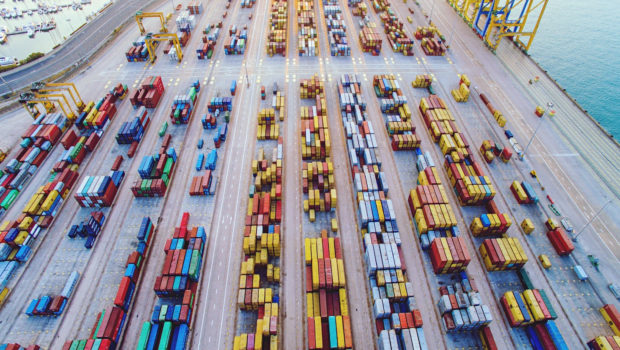
Storage not Accessible and Vertica Fails to Start on Host
Soniya Shah, Information Developer
June 14, 2018

Soniya Shah, Information Developer
June 14, 2018

What Should I do When Vertica Host is Down?
Soniya Shah, Information Developer
June 14, 2018


